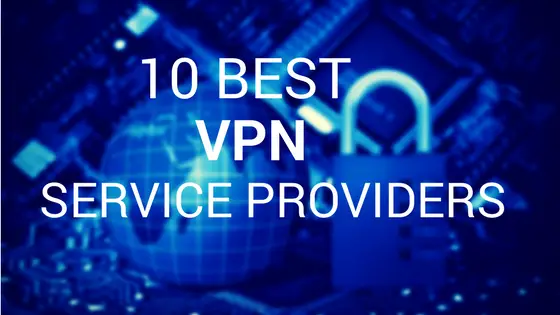Способ навсегда удалить учетную запись Gmail в 2023 году
Иногда вам может потребоваться навсегда удалить свою учетную запись Gmail по разным причинам: возможно, вам просто не нравится адрес электронной почты, который вы создали давно, или он засыпан спамом. Это может быть один из самых важных аккаунтов в вашем рабочем процессе.
Возможно, вы даже не осознаете, сколько важных вещей, касающихся вашего смартфона и компьютера, связано с ними. Теперь, если вам надоели спам-сообщения или вы просто хотите начать все сначала, вы можете навсегда избавиться от своей учетной записи.
В этом руководстве вы увидите пошаговое руководство по избавлению от Gmail.
Программы для Windows, мобильные приложения, игры - ВСЁ БЕСПЛАТНО, в нашем закрытом телеграмм канале - Подписывайтесь:)
Что вам следует знать, прежде чем сделать это
Вот что вам нужно знать: удаление вашей учетной записи Google — это крайний шаг. Если вы это сделаете, вы не сможете получить доступ к сервисам Google на своем смартфоне, ноутбуке и других устройствах.
Вы также потеряете всю свою резервную копию Google Диска, включая фотографии, видео и т. д. Наряду с этим вы не сможете использовать такие приложения Google, как Meet, Документы, Карты и т. д.
В конечном итоге вы потеряете все, с чем работали, если закроете свою учетную запись Google. Даже если вы удалите свою учетную запись, чтобы использовать функции вашего смартфона или ноутбука, вам придется создать новую учетную запись. Так что делайте это только в том случае, если вы хотите начать полностью заново и не хотите, чтобы ваши старые данные были при себе.
Однако Gmail — это служба, предоставляемая под вашей учетной записью Google. Если вы хотите удалить свою учетную запись Gmail, вы можете сделать это, не удаляя учетную запись Google.
Удалите свою учетную запись Gmail навсегда в 2023 году
Google время от времени меняет пользовательский интерфейс, поэтому шаги становятся немного другими. Вот последний способ удалить вашу почтовую учетную запись:
1: Откройте Gmail и нажмите на свой профиль в правом верхнем углу. Затем нажмите Управляйте своим аккаунтом Google.

2: Теперь нажмите на Данные и конфиденциальность слева.
3: Прокрутите до конца вниз и нажмите Удаление службы Google под Загрузите или удалите свои данные.
Альтернативно вы можете перейти по этой ссылке – https://myaccount.google.com/deleteservices.

4: Теперь вам нужно будет войти в свою учетную запись для проверки.
5: Нажмите на значок корзины в Gmail.

6: Теперь вам нужно будет указать адрес электронной почты, который будет использоваться для входа в систему. Оно не обязательно может размещаться на Gmail. Это могут быть другие почтовые клиенты, такие как Yahoo, Zoho, Hotmail и т. д.
Выберите адрес и нажмите Следующий.
7: После ввода нового адреса электронной почты нажмите ОТПРАВИТЬ ПИСЬМО С ПОДТВЕРЖДЕНИЕМ.

Google отправит письмо с подтверждением на этот адрес. Поэтому вам нужно пойти и войти в систему с другим адресом электронной почты, который вы указали на шаге 6.
8: Войдите в указанную вами учетную запись электронной почты и откройте письмо с подтверждением Google.
9: В письме содержится ссылка для удаления вашей учетной записи. Просто нажмите на него.

10: Теперь вы увидите Подтвердите удаление Gmail страница; прочтите все, поставьте галочку и нажмите на УДАЛЕНИЕ GMAIL.

Наконец, нажмите СДЕЛАННЫЙ.
Вот и все! Вы успешно удалили свою учетную запись электронной почты. Вы не будете везде входить в систему с указанным вами новым адресом электронной почты.
Примечание: Если вы навсегда удалите свою учетную запись Gmail, у вас все равно будет два дня, чтобы восстановить ее. После этого вы никогда не сможете повторно активировать свою Gmail.
Восстановить удаленную учетную запись Gmail
Если вы передумаете в течение двух дней и захотите восстановить удаленную учетную запись, вы можете это сделать. Вот как:
1: Зайдите в Gmail.
2: Войдите, используя новый адрес электронной почты и пароль. Нажмите на Соглашаться в новом окне.
3: Теперь у вас появится возможность добавить отмененный адрес Gmail в свою учетную запись Google.
4: Укажите свой номер телефона и нажмите Представлять на рассмотрение.

5: Еще раз подтвердите свою учетную запись, указав свой номер телефона.

6: Введите код подтверждения. Нажмите на Продолжать.
Вот и все! Это активирует вашу старую учетную запись Gmail. Обязательно сделайте это в течение двух дней после удаления учетной записи.
Заключительная фраза
Итак, это все о том, как навсегда удалить свою учетную запись Gmail. Да! Вы можете сделать это, не удаляя свою учетную запись Google, но это все равно крайний шаг. Это следует делать только в том случае, если вы не можете контролировать получаемый вами спам. В случае возникновения каких-либо затруднений, смело обращайтесь к нам.
Также прочтите:
Часто задаваемые вопросы
Что произойдет, если вы удалите свою учетную запись Gmail?
Если вы решите удалить свою почтовую учетную запись Google, вы потеряете доступ к Gmail, Google Диску и некоторым другим продуктам. Однако вы по-прежнему можете получить доступ к YouTube и связанным с ним услугам, используя альтернативный адрес электронной почты, указанный в процессе.
Можно ли восстановить удаленный Gmail?
Google предлагает вам 2 дня на повторную активацию удаленной учетной записи. Просто войдите в систему с тем же адресом электронной почты и паролем в течение 2 дней.
Сколько времени занимает окончательное удаление учетной записи Gmail?
Обычно проходит два дня, прежде чем Google удалит вашу учетную запись и связанные с ней данные с сервера. Однако в некоторых случаях это может занять больше 2 дней.
Программы для Windows, мобильные приложения, игры - ВСЁ БЕСПЛАТНО, в нашем закрытом телеграмм канале - Подписывайтесь:)